既存の顧客の支払い
顧客がオンセッションの間に既存の決済手段に請求する方法をご紹介します。
決済セッションでは、買い手が各自の決済の詳細を入力できます。買い手が既存の顧客の場合、決済セッションを設定して、顧客の保存済みカードのいずれかを使って詳細に事前入力できます。決済セッションには、顧客が決済に使用できる最大 50 枚の保存済みカードが表示されます。
Customers v1 と Accounts v2 のリファレンスを比較する
Connect プラットフォームが customer-configured Accounts を使用している場合は、Stripe の ガイドをご確認の上、コード内の Customer およびイベント参照を同等の Accounts v2 API リファレンスに置き換えてください。
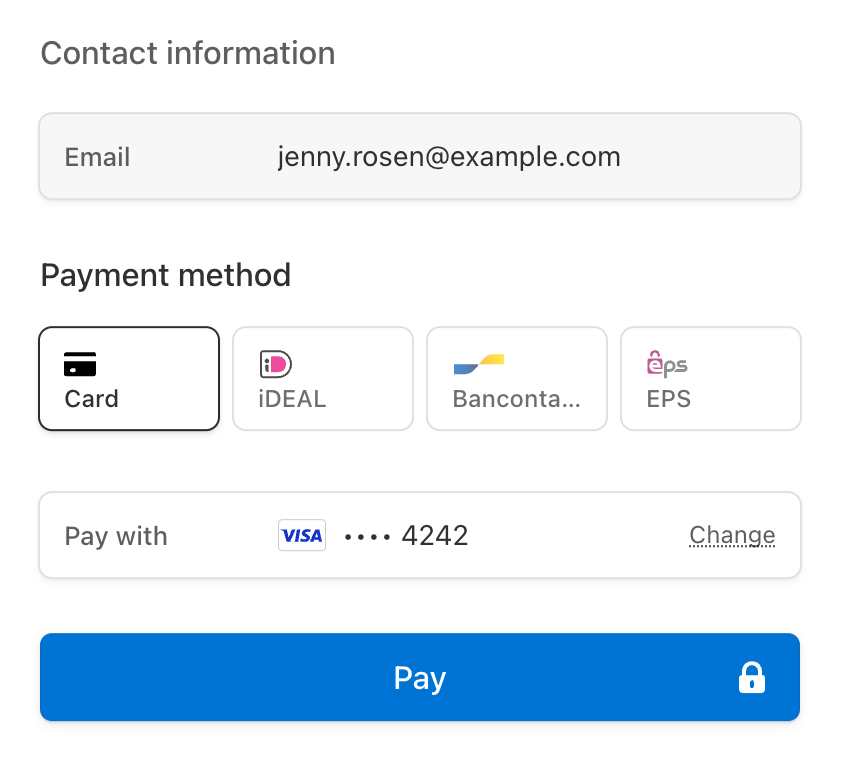
Checkout セッションを作成サーバー側
Checkout は、customer parameter で、既存の Customer オブジェクトの再利用に対応しています。既存顧客を再利用する場合、PaymentIntents やSubscriptions など、Checkout によって作成されたすべてのオブジェクトは、そのCustomer オブジェクトに関連付けられます。
サーバーから Checkout セッションを作成し、ui_mode を embedded に設定します。
return_url パラメーターに、ウェブサイトでホストするカスタムページの URL を指定して、そのカスタムページに顧客を戻すようにします。URL に {CHECKOUT_ テンプレート変数を含めて、戻り先ページでセッションのステータスを取得します。Checkout はこの変数を Checkout セッション ID に自動的に置き換えてからリダイレクトします。
戻り先ページの設定と、リダイレクト動作をカスタマイズするその他のオプションの詳細をご確認ください。
Checkout セッションの作成後、レスポンスで返される client_ を使用して、Checkout をマウントします。
オプション追加の保存された支払い方法を表示するサーバー側
法令遵守
顧客の支払い情報を保存する際には、適用されるすべての法律、規制、ネットワークルールを遵守する責任を貴社が負うものとします。将来の購入時に過去の決済手段を顧客に表示する場合は、将来の購入に再利用するために決済手段の詳細を保存することの同意をあらかじめ得るようにしてください。
デフォルトでは、always allow redisplay に設定された支払い方法のみ表示されます。
Checkout セッション中に Apple Pay や Google Pay を再利用することはできないため、これらの支払い方法は保存済みオプションの一覧には表示されません。Checkout セッションが有効なたびに、Google Pay や Apple Pay の UI および Payment Request ボタンの UI を表示する必要があります。
Checkout セッションに他の再表示用の値を含めるか、支払い方法の allow_ 設定を always に変更することで、他の保存済み支払い方法を表示できます。
Checkout をマウントするクライアント側
Checkout は、HTTPS 接続を介して支払い情報をStripeに安全に送信する iframe でレンダリングされます。
よくある間違い
一部の支払い方法では、別のページにリダイレクトして支払いを確定する必要があるため、Checkout は別の iframe 内に配置しないでください。
デザインをカスタマイズする
アカウントのブランディング設定で、背景色、ボタンの色、枠線の角丸半径、フォントを設定して、サイトのデザインに合わせて Checkout をカスタマイズします。
デフォルトでは、Checkout は外側に余白やマージンが追加されずに表示されます。必要なマージンを適用するには (四方すべてに 16px など)、目的の余白を適用するコンテナー要素 (div など) を使用することをお勧めします。
支払いページのフィールドを事前入力
以下の条件がすべて当てはまる場合、決済では、顧客の保存されたクレジットカードの詳細を使用して、支払いページのメール、名前、クレジットカード、請求書アドレスの各フィールドに事前入力されます。
- Checkout が
paymentモードまたはsubscriptionモードで使用されている (setupモードではフィールドの事前入力はサポートされていません)。 - 顧客がカードを保存している。カードの決済手段の事前入力のみ Checkout でサポートされている。
- 保存されているカードの
allow_がredisplay alwaysに設定されているか、デフォルトの表示設定が調整されている。 - 決済手段に、Checkout セッションの
billing_値に必要なaddress_ collection billing_が含まれている。details autoの場合、email、name、address[country]フィールドに値が必要です。アメリカ、カナダ、イギリスの請求先住所にもaddress[postal_が必要です。code] requiredの場合、email、name、addressフィールドに値が必要です。
顧客に複数のカードが保存されている場合、決済では、以下の優先順位に一致するクレジットカードの詳細が事前入力されます。
paymentモードでは、Stripe は顧客の最新の保存されたクレジットカードを使用してフィールドに事前入力します。subscriptionモードでは、顧客のデフォルトの支払い方法(クレジットカードの場合) が Stripe によって事前入力されます。それ以外の場合、Stripe は最後に保存されたクレジットカードを事前入力します。
チェックアウトが配送先住所を収集するしている場合、顧客の shipping.address が チェックアウトセッションのサポート対象国を満たしていれば、チェックアウトは配送先住所フィールドを事前入力します。
決済セッション中に顧客が保存したカードを削除できるようにするには、save_payment_method_options[payment_method_remove] を enabled に設定します。
事前入力のタイムアウト
事前入力された決済手段は、Checkout セッションの作成後 30 分間表示されます。有効期限が切れると、セキュリティ上の理由から、同じ Checkout セッションを読み込んでも決済手段が事前入力されなくなります。
支払い後のイベントを処理サーバー側
顧客が Checkout セッションの支払いを完了すると、Stripe は checkout.session.completed イベントを送信します。ダッシュボードの Webhook ツールを使用するか、Webhook ガイドに従ってこれらのイベントを受信して処理します。これにより、次のアクションがトリガーされます。
- 顧客に注文確認メールを送信します。
- 取引をデータベースに記録します。
- 配送ワークフローを開始します。
顧客がリダイレクトされ、ウェブサイトに戻るのを待たずに、これらのイベントはリッスンできます。Checkout のランディングページからのみフルフィルメントをトリガーする場合、確実性に欠けます。非同期型のイベントをリッスンするようシステムを設定すると、1 回の実装で異なるタイプの決済手段を受け付けられるようになります。
詳しくは、Checkout のフルフィルメントガイドをご覧ください。
Checkout で支払いを回収する際には、以下のイベントを処理します。
| イベント | 説明 | アクション |
|---|---|---|
| checkout.session.completed | 顧客が Checkout セッションを正常に完了すると送信されます。 | 注文確認書を顧客に送信し、注文のフルフィルメントを実行します。 |
| checkout.session.async_payment_succeeded | ACH Direct Debt など、遅延型の決済手段による支払いが成功した場合に送信されます。 | 注文確認書を顧客に送信し、注文のフルフィルメントを実行します。 |
| checkout.session.async_payment_failed | ACH Direct Debt など、遅延型の決済手段による支払いが失敗した場合に送信されます。 | 顧客に失敗を通知して、顧客をオンセッションに戻し、支払いを再試行できるようにします。 |